Navigation
Sie können alle App Center Anwendungen im linken Bereich anzeigen oder eine Reihe von Einstellungen über die Symbolleiste konfigurieren.
Linke Seite
Im linken Bereich können Sie verfügbare Apps in verschiedenen Kategorien durchsuchen. Sie können im Abschnitt Meine Apps alle Ihre installierten Apps anzeigen. Das App Center zeigt ein Symbol mit einer Zahl an, um die Anzahl der verfügbaren Updates anzuzeigen.
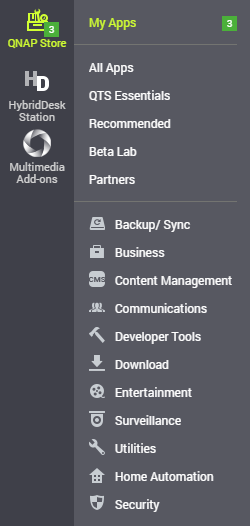
Symbolleiste
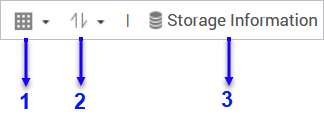
Nr. |
Elemente |
Mögliche Benutzeraktionen |
|---|---|---|
|
1 |
Anzeigemodus |
|
|
2 |
App sortieren |
Klicken Sie auf |
|
3 |
Volume Informationen |
Zeigen Sie die grundlegenden Volume Informationen und die Installationsorte Ihrer Apps an. Weitere Informationen zum Volume finden Sie unter Details. |
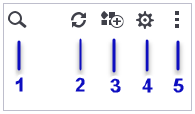
Nr. |
Elemente |
Mögliche Benutzeraktionen |
|---|---|---|
|
1 |
Suche |
Geben Sie Stichwörter für die Suche nach Apps an. Das App Center zeigt die Suchergebnisse basierend auf den angegebenen Stichwörtern sofort an. |
|
2 |
Aktualisieren |
Laden Sie die Daten im App Center neu, um den aktuellen Status Ihrer Apps anzuzeigen. |
|
3 |
Manuelle Installation |
Installieren Sie eine App manuell, indem Sie ein Installationspaket hochladen. Weitere Informationen finden Sie unter Eine App manuell installieren. |
|
4 |
Einstellungen |
Konfigurieren Sie verschiedene App Center Einstellungen. Weitere Informationen finden Sie unter App Center Einstellungen. |
|
5 |
Mehr |
Weitere Informationen zum App Center finden Sie in der Schnellstartanleitung oder im Hilfe Dokument. |
 und wählen Sie einen Ansichtsmodus aus.
und wählen Sie einen Ansichtsmodus aus.